18 parimat otseteed Apple'i iOS-i otseteede rakenduse jaoks
Otseteed (varem nimega Workflow) on tasuta rakendus iOS seadmed, mis täidavad keerulisi ülesandeid. Need võivad olla eritellimusel valmistatud või valmis ja puudutada seadme paljusid osi. Iga funktsioon, mida rakendus toetab, on toiming, mis täidab konkreetset ülesannet ja mitu toimingut saab ühendada üheks ülesandeks. Rakendus Otseteed on kõige kasulikum siis, kui see teeb keerukate asjade tegemiseks mitut lavatagust tööd.
Selles artiklis olev teave kehtib iPhone'i, iPadi, iPod touchi ja Apple Watchi otseteede rakenduse kohta.
Kuidas installida otseteid
Mõned allpool loetletud otseteed on eritellimusel valmistatud ja neid ei leia rakenduse jaotisest Galerii. Nende oma telefoni või tahvelarvutisse hankimiseks tehke järgmist.
- Ava Hankige see otsetee allpool toodud link.
- Vali Lisa otsetee või mõnel juhul Lisa ebausaldusväärne otsetee kui seda palutakse.
Kui otsetee avamisel ilmub tõrge, on seade seatud neid alla laadima ainult galeriist. Omatehtud otseteid peetakse ohtlikeks.
Ebausaldusväärsete otseteede kasutamiseks valige loendist otsetee
Otseteede rakenduse kasutamine
Sa saad lubage vidin Otseteed kui soovite hõlpsat juurdepääsu ühele või mitmele otseteele vidinate alal. Teised sobivad ideaalselt Apple Watchi jaoks, kui kasutate tegevusmenüüd (nt kui jagate midagi) või avakuva otseteena.
Selle käivitamiseks Siri, salvestage fraas, mida Siri mõistab juhistena konkreetse töövoo käivitamiseks. Õppige kuidas kasutada Siri otseteid abi saamiseks.
Enamiku otseteid saab seadistada käitama mis tahes neist aladest. Allolevad kirjeldused näitavad, millist tüüpi otsetee on iga ülesande jaoks parim.
01
18-st
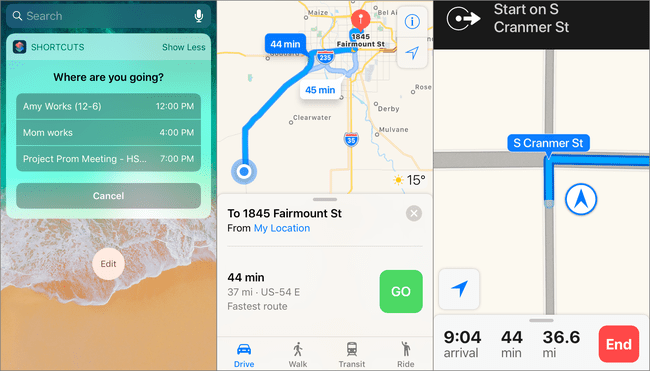
Kui teie kalendrisündmustele on lisatud asukoht, avab see otsetee teie lemmiknavigatsioonirakenduse ja näitab, kuidas sihtkohta jõuda ja kui kaua see aega võtab.
Kui avate selle otsetee, saate mitte ainult valida, millisele sündmusele navigeerida, vaid ka kohandada seadeid, et see sobiks teie ja teie sündmustega. Näiteks kuvage sündmusi, mis algavad hetkest sekunditest praegusest ajast kuni aastateni tulevikus, muutuvad kaardi režiimiks sõitmine või kõndimine, küsige ainult sündmusi, mis ei kesta kogu päeva, ja määrake GPS-rakendus kasutamiseks navigeerimine.
See otsetee sobib suurepäraselt Apple Watchi, iPhone'i ja iPadi jaoks. Seadistage see kiirjuurdepääsunupuks, lisades otsetee avakuvale, muutes sellest vidina või vaadates seda oma Apple Watchist.
02
18-st
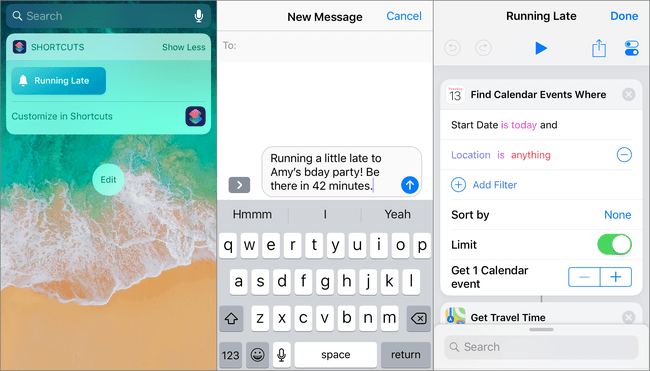
Kui jääte mõnikord sündmustele hiljaks, säästab see Hilineja otsetee teie aega ja annab kellelegi teada, et te ei jõua õigeks ajaks kohale. Kui käivitate selle otsetee, leiab see järgmise eelseisva sündmuse, kuhu hilinete, ja saadab teksti, mis ütleb järgmist:
Jookseb veidi hiljaks! Ole seal sees
Näiteks kui jääte hokimängule hiljaks, ütleb sõnum: "Jooksin hokile veidi hiljaks! Ole kohal 35 minuti pärast."
Vaikimisi töötab see töövoog ülalkirjeldatud viisil. Siiski saate teha mitmeid muudatusi, et kohandada, kuidas see teie sündmustega töötab (millised need leiab) ja mida sõnum ütleb (mis tahes teksti saab muuta), kas kontakt tuleks koostamiskasti eellaadida ja millise rakenduse kaudu sõnum saata (nt e-kiri või WhatsApp).
03
18-st
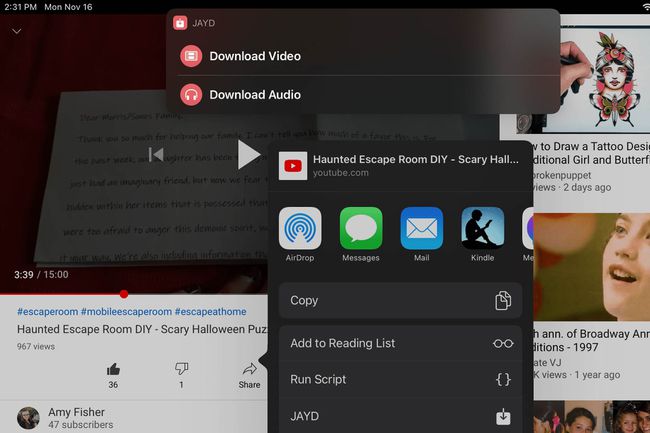
Salvestage selle otsetee abil oma YouTube'i lemmikvideod. Lihtsalt jagage videot URL juurde JAYD allalaadimise alustamiseks otsetee. Saate valida, kuhu see salvestada ja kas teisendada video ainult heliks.
Erinevalt kõigist teistest selles loendis olevatest otseteedest on see seotud mõne teise rakendusega, nii et vajate ka tasuta Skripteeritav rakendus installitud.
YouTube'i videote allalaadimine on seaduslik ainult siis, kui video kuulub teile või kui see on üldkasutatav.
04
18-st
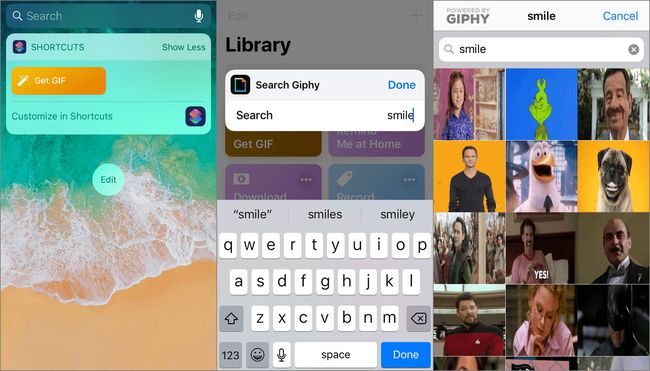
Kui sinu sõnumside rakendus ei toeta GIF-galeriid, see Get GIF-i otsetee on hea alternatiiv. Kasutage seda iOS-i otseteed vidina või avaekraani otseteena. GIF-ide sirvimiseks puudutage seda, valige lõikepuhvrisse kopeerimiseks üks, seejärel saatke see mis tahes rakendusse.
Kui jätate otsingukasti tühjaks, kuvatakse selle asemel populaarsed GIF-id.
05
18-st
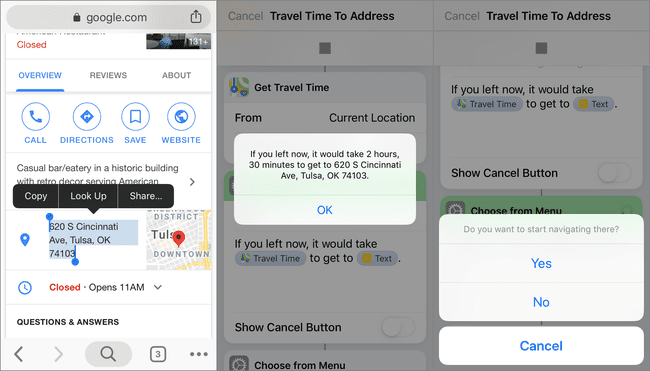
Selle otsetee abil ei pea te GPS-i rakenduses aadressi avama, et näha, kui kaua sihtkohta jõudmine aega võtab. Jagage aadressi selle otseteega, et saada märguanne kohale jõudmise aja kohta. Kui soovite seal navigeerimist alustada, antakse teile see valik.
Seda otseteed on kõige parem kasutada toimingulaiendina, et saaksite aadressi esile tõsta ja puudutada Jaga reisiteabe saamiseks. Selle lubamiseks otsetee seadetes valige Kuva jagamislehel.
06
18-st
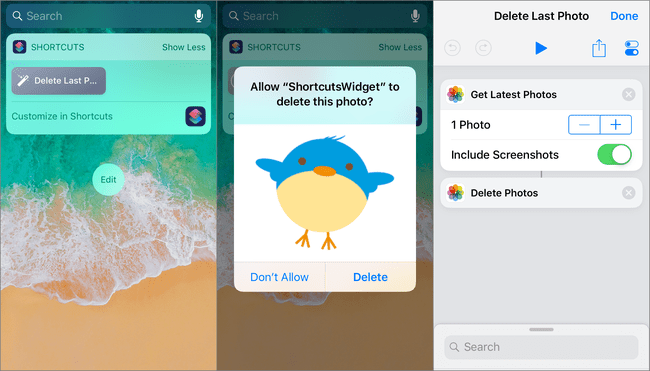
Kui teete ajutisi ekraanipilte või kustutate häguseid pilte, muudab see otsetee hiljutiste fotode kustutamise lihtsaks, mitte ei pea rakendust Photos avama.
Tehke sellest vidin, et saaksite seda avakuval või teavitusalal kasutada, ja seejärel puudutage seda üks kord, et teil palutakse kustutada viimane salvestatud foto. Jätkake selle kasutamist hiljuti lisatud piltide eemaldamiseks. Näiteks puudutage seda üks kord, et kustutada uusim pilt, seejärel puudutage seda uuesti, et kustutada uus viimane pilt jne.
Kui soovite, kohandage piltide arvu veelgi suuremaks, näiteks 10, kui soovite, et teil palutaks nii palju korraga kustutada. Samuti saate lasta sellel lisada või välistada ekraanipilte.
07
18-st
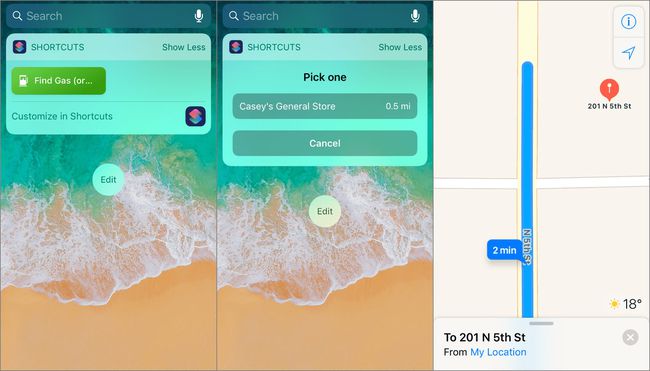
Kui bensiin on otsas, ärge raisake aega, avades kaardi ja otsides läheduses asuvaid esmatarbekauplusi. Kasutage seda otseteed lähima bensiinijaama leidmiseks ja juhiste hankimiseks vidina või avaekraanide otseteena. Saate kohandada soovitatud bensiinijaamade kaugust ja seda, millist kaardirakendust kasutada.
See otsetee leiab rohkem kui bensiinijaamad. Muutke seda, et leida hotellid, restoranid, pargid, muuseumid või mis tahes muu koht, mida alati otsite. Muutke otseteed ja muutke seda gaas kuhu iganes soovite või valige Küsi iga kord nii et teilt küsitakse otsetee käivitamisel.
08
18-st
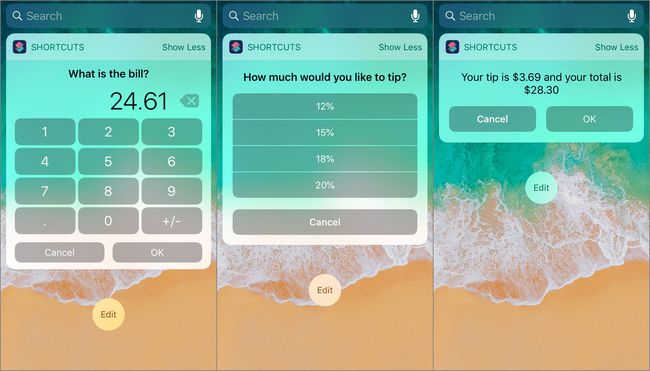
Parem on jootrahaarvutused valmis teha siis, kui on aeg söögi eest tasuda. See otsetee arvutab teie eest, sealhulgas jootraha summa ja kogu arve koos jootraha summaga. Selle otsetee käivitamisel sisestage arve summa ja jootraha protsent. Jootraha summa ja koguhind kuvatakse eraldi.
Seda otseteed saab täielikult kohandada alates jootraha protsendist kuni arvutatavate kümnendkohtade arvuni. Muutke valikuid nii, et see hõlmaks väiksemat või suuremat jootraha protsenti, ja kohandage lõplikku hoiatuskasti.
Otsetee Arvuta vihje töötab kõigi seadmetega, sealhulgas Apple Watchi, iPhone'i, iPadi ja iPod touchiga. Tehke sellest hõlpsaks juurdepääsuks vidin.
09
18-st
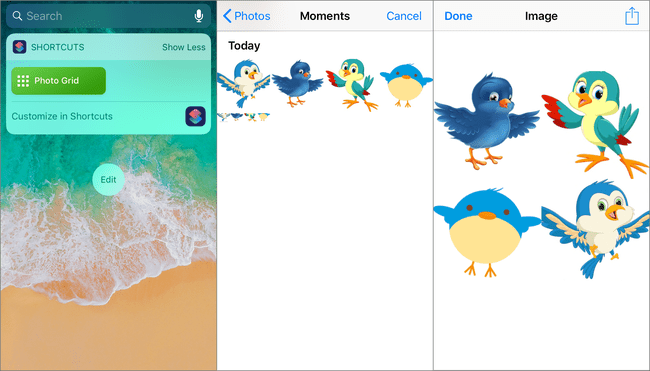
Otsetee Photo Grid on näide sellest, kui täiustatud võib olla rakendus Otseteed, muutes kasutaja sisestamise nii lihtsaks kui paar puudutust. Kui avate selle, valige pildid, mida kollaaži lisada. Kõik muu toimub automaatselt, et kuvada teie fotodest kollaaž. Seejärel saate selle salvestada või sõpradega jagada.
Ärge muutke seda otseteed palju. See sisaldab if/then-lauseid ja muutujaid, mida ei tohiks muuta.
Kui soovite, et see pildi näitamise asemel kollaažiga midagi muud teeks, eemaldage see Kiire pilk lõpus ja lisage mõni muu toiming. Näiteks vali Salvesta fotoalbumisse pildi salvestamiseks küsimata, mida sellega teha. Valige Saada sõnum uue tekstisõnumi akna avamiseks, mille kehasse on sisestatud kollaaž.
10
18-st
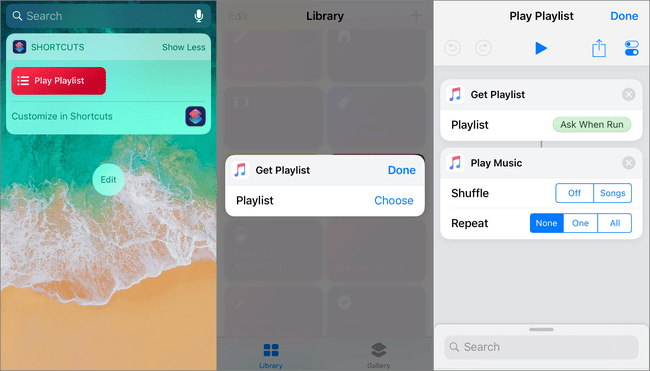
Kasutage esitusloendi esitusloendi otseteed, et alustada oma lemmikesitusloendit millal iganes soovite, kus iganes soovite, ühe puudutusega. Te ei pea enam Apple Musicu rakenduse avamiseks treeningut katkestama ega esitusloendi avamiseks Apple Watchis navigeerima.
See otsetee küsib, millist esitusloendit selle avamisel esitada. Saate lubada ka juhuesituse ja kordamise. Erinevalt mõnest otseteedest ei kuva see hoiatusi ega viipasid, mis küsivad teilt midagi (kui te seda ei soovi). Kõik, mida saate teha, on otsetee kohandamine ja teie muusika hakkab selle avamisel kohe käima.
11
18-st
Looge oma iPhone'i või iPadiga GIF-e
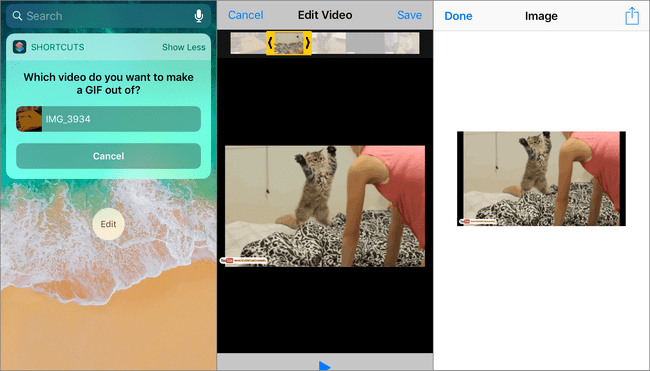
On kaks GIF selle otseteed tee GIF-fail iPhone'ist või iPadist. Üks on Tehke GIF-i mis teeb mitu fotot ja muudab fotod GIF-iks. Saate reguleerida vajalike fotode arvu, sekundite arvu, mille jooksul iga fotot peaks GIF-i tegemisel nägema, kas seda silmust teha ja palju muud.
Teine on Video GIF-i. See teisendab seadmesse salvestatud videod GIF-failideks. See võimaldab teil videot kärpida, et luua mis tahes klipist GIF.
Mõlemal otseteel on võimalus eemaldada viimane toiming ja muuta see ükskõik milliseks, mida soovite. Näiteks salvestage GIF oma seadmesse või saatke see kellelegi meili teel.
12
18-st
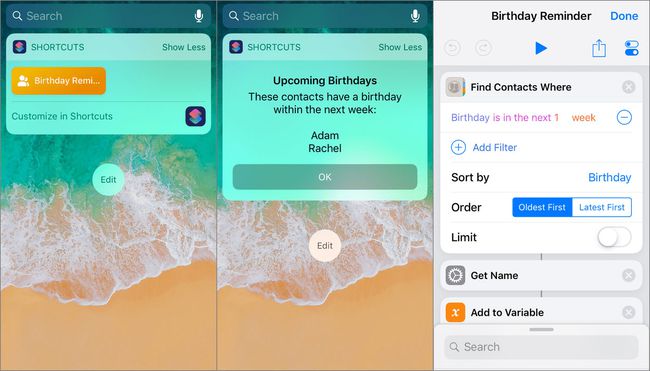
See töövoog otsib teie seadmest kontaktid, kellel on järgmise nädala jooksul sünnipäev, ja koondab need üheks loendiks. See on suurepärane võimalus saada teavet järgmiste päevade või kuude jooksul toimuvate pidustuste kohta, kui kohandate seda nii, et see hõlmaks tulevikus ka sünnipäevi.
Muutke seda rakendust, et reguleerida hoiatuses kuvatavate kontaktide arvu, muuta märguande sisu, valida, millal peab olema sünnipäev, et loendis kuvada, sortida nimesid ja teha muud.
13
18-st
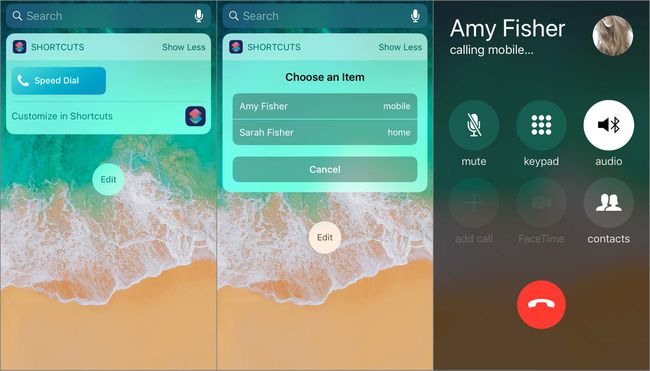
Kui helistate sageli samadele inimestele, kasutage kiirvalimis otseteed, et lisada need numbrid menüüsse ja salvestada see avakuva otseteena või vidinana. Kui salvestatud on rohkem kui üks number, saate valida, millisele numbrile helistada. Vastasel juhul palub see teil valida ainsa sisestatud numbri.
Selle lihtsa töövooga pole palju kohandada peale ikooni ja nime, kuid see on äärmiselt kasulik.
Kui te ei soovi numbrit eelseadistada, valige Küsi iga kord telefoninumbri tekstikasti. Seejärel valige otsetee käivitamisel mis tahes kontakt või sisestage mis tahes telefoninumber.
Seda otseteed on kõige parem kasutada Today Widgeti või Apple Watchi otseteena. Nipsake iPhone'is avakuval vasakule ja puudutage kellelegi helistamiseks otseteed.
14
18-st
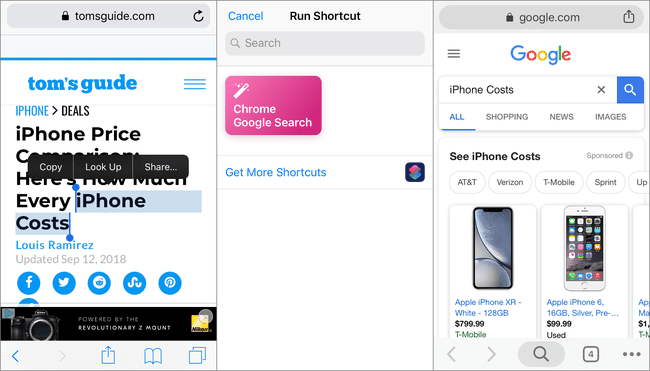
Safari on iPhone'i, iPadi ja iPod touchi vaikeveebibrauser. On tavaline, et teised rakendused avavad veebilehti Safaris, mitte muudes brauserites, nagu Google Chrome. See otsetee avab Chrome'i Google'i kasutamiseks.
Selle kasutamiseks tõstke esile tekst, mida soovite otsida, ja seejärel kasutage selle otsetee avamiseks jagamisvalikut. Esiletõstetud tekst imporditakse Chrome'i uude Google'i otsingutulemustesse. See töötab Safaris ja kõigis rakendustes, kus saate teksti valida ja jagada.
Selle otsetee toimimiseks tuleb see seadistada kui Kuva jagamislehel. Jagage Safaris esiletõstetud teksti kasutajaga Chrome'i Google'i otsing sama teksti avamiseks Chrome'i uues Google'i otsingus.
Kui teile meeldib Chrome'is otsida, vaadake Avage URL Chrome'is otsetee, mis avab kiiresti lingid teistest Chrome'i brauseritest. See toimib sarnaselt selle otseteega.
15
18-st
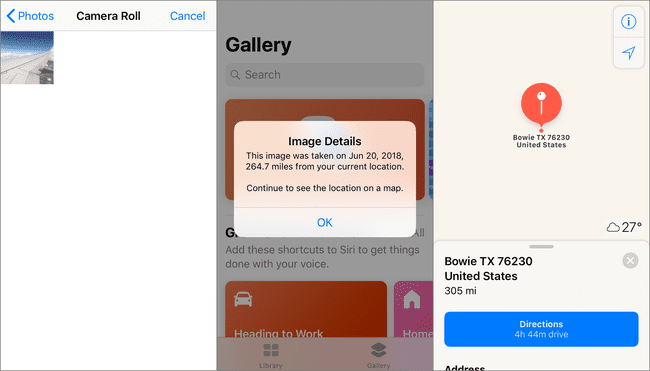
Kui soovite teada saada, kus pilt tehti, eraldab see otsetee pildist GPS-i. See pole kõik, mida see teeb. Samuti näitab see, millal pilt tehti ja kui kaugel see teie praegusest asukohast tehti (kui see on rohkem kui ühe miili kaugusel). Seejärel avab see koha kaardil kuvamiseks navigeerimisprogrammi.
Saate reguleerida on suurem kui väärtus, et otsetee ei annaks kaugust piltidele, mis on tehtud kaugemal kui üks miil. Samuti saate kohandada mis tahes sõnumi teksti.
Seda töövoogu on kõige parem kasutada vidina või avaekraani otseteena.
16
18-st
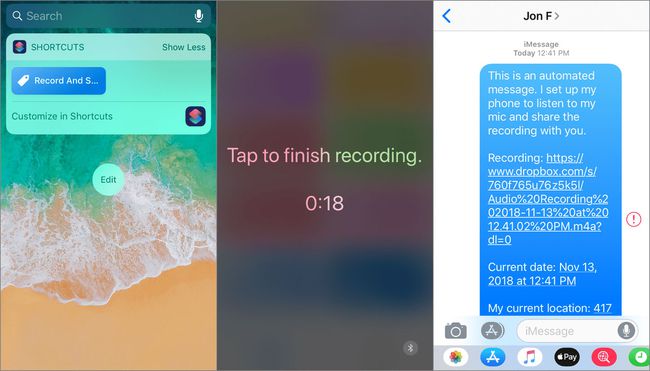
See iOS-i salvestamise ja saatmise otsetee on mõeldud hädaolukordadeks, kus te ei saa kellelegi abi saamiseks avalikult helistada või sõnumit saata. See lülitab teie telefoni režiimi Mitte segada, salvestab kõik, mida telefon kuuleb, laadib salvestise üles Dropboxja jagab seejärel teie asukohta ja Dropboxi linki kõigi teie valitud isikutega.
Kõik, mida pead tegema, on otsetee käivitamine ja kõik toimub taustal automaatselt. Või kui saate oma ekraani jälgida, puudutage salvestamise varaseks lõpetamiseks ja ülejäänud jätkub automaatselt. Näiteks käivitage otsetee ja pange telefon maha või pange see taskusse või seljakotti. See salvestab 30 sekundit (saate kellaaega muuta), laadib salvestuse üles teie Dropboxi kontole, kopeerib URL-i salvestab, seejärel saadab salvestuse ja muu asjakohase teabe ühele või mitmele kontaktile, mille valisite otsetee.
Seda iOS-i otseteed saate kasutada ka oma häälejuppide salvestamiseks sõidu või kõndimise ajal ja meeldib olla käed-vabad. Kui kasutate otseteed sel viisil, saatke salvestis endale või salvestage see Dropboxi ilma linki kellelegi saatmata.
Muutke see iOS-i otsetee hõlpsaks juurdepääsuks avakuva ikooniks või vidinaks.
17
18-st
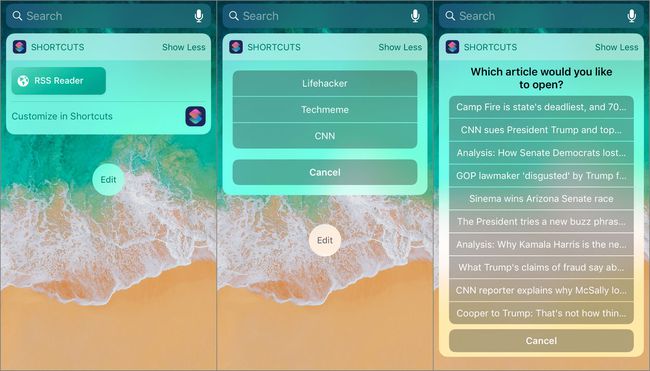
Rakendus Otseteed sisaldab uudistelugeja otseteed. Muutke seda otseteed ja kohandage seda RSS uudistelugeja. See kuvab teie seadistatud RSS-kanalite veebisaidid. Valige veebisait ja valige uudiste lugemiseks artikkel.
Selle muutmiseks sisestage veebisaidid, millelt soovite uudiseid lugeda, RSS-kanalite URL-id ja voost tootavate üksuste arv. Nii palju artikleid kuvatakse vooüksuste loendis, mille hulgast valida.
Iga voo kohandamiseks lisage filtreid teatud autori artiklite kuvamiseks, teatud sõnadega artiklite kaasamiseks ja palju muud. Samuti saate muuta, millist brauserit kasutada uudiste lugemiseks, näiteks Safarist Chrome'i.
See RSS-lugeja on täielikult kohandatav ja seda saab kõige paremini kasutada vidinana.
18
18-st
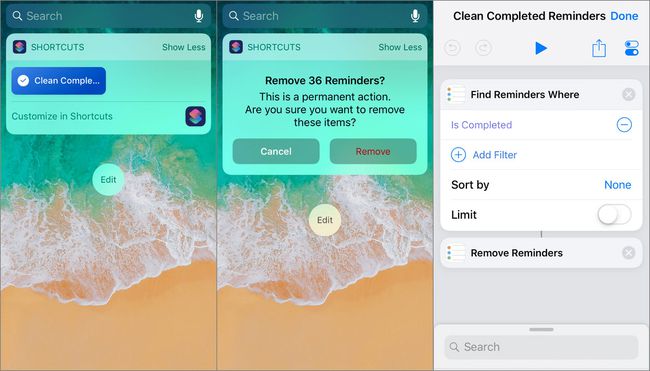
Lihtne on seadmesse meeldetuletust hankida, sellest loobuda või see lõpule viia ja seejärel rakendusse Meeldetuletused jätta. See ajab rakenduse vanade meeldetuletustega segamini. Kasutage nendest vabanemiseks otseteed Clean Completed Reminders.
See otsetee otsib ainult lõpetatud meeldetuletusi, kuid konkreetsete meeldetuletuste otsimiseks ja eemaldamiseks saate lisada muid filtreid. Näiteks kustutage meeldetuletused teatud loenditest, kustutage meeldetuletused, millel on kindel tähtaeg, kustutage need, mis vastavad kindlale loomise kuupäevale või pealkirjale, ja eemaldage meeldetuletused, mis pole lõpetatud. Saate seadistada palju filtreid.
